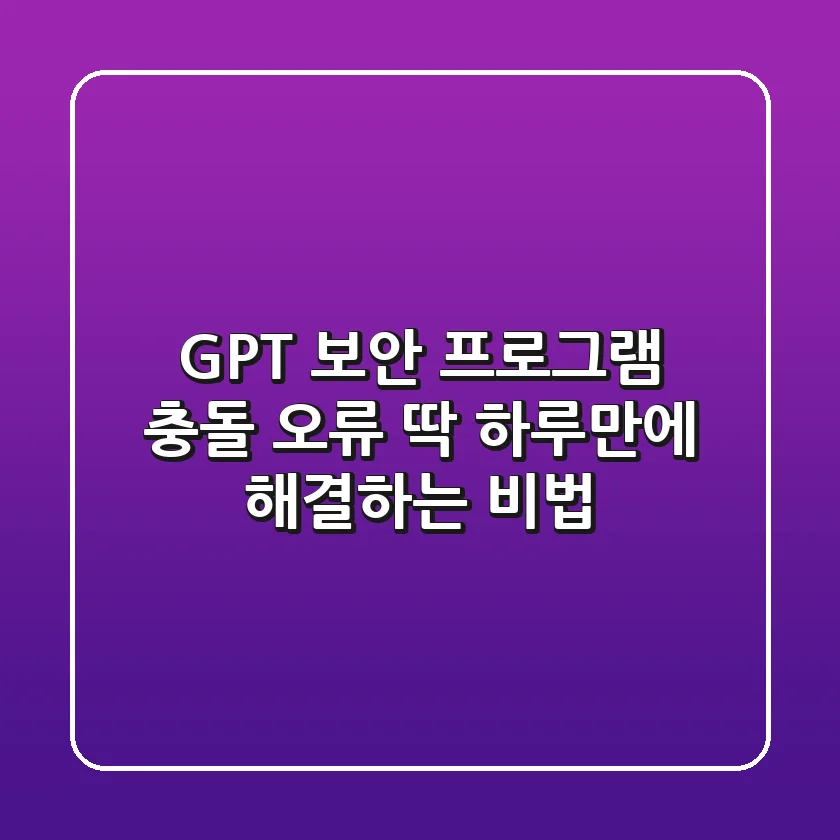
열심히 챗GPT로 작업 중인데 갑자기 먹통이 되거나 응답이 멈춰버린 경험, 있으신가요? 특히 보안 프로그램과 인공지능 서비스의 미묘한 충돌로 인해 발생하는 GPT 보안 프로그램 충돌 오류는 정말 사람을 미치게 만들죠. 중요한 작업 흐름이 끊기면 시간 낭비는 물론, 스트레스까지 쌓여 이걸 계속 써야 하나 싶은 회의감마저 들게 됩니다. 하지만 이런 문제, 저도 숱하게 겪어봤고 해결책은 분명히 존재합니다! 저도 처음엔 뭐가 문제인지 몰라 헤매고, 시스템을 아예 갈아엎을 뻔한 아찔한 순간도 많았죠. 하지만 여러 시행착오를 거치며 얻은 노하우 덕분에 이제는 어떤 오류가 발생해도 당황하지 않고 해결할 수 있게 되었습니다. 오늘 이 글을 통해 여러분이 겪는 챗GPT 오류의 근본 원인을 파헤치고, 보안 프로그램과의 충돌을 깔끔하게 해결하는 실전 노하우를 아낌없이 공유해 드릴게요.
GPT 보안 프로그램 충돌 오류, 대체 뭐가 문제일까?
GPT 사용 중 보안 프로그램 충돌로 답답하셨나요? 갑자기 멈추거나 제대로 작동하지 않는 현상은 흔하지만, 기본적인 점검만으로도 상당 부분 해결할 수 있습니다.
챗GPT를 비롯한 AI 서비스는 이제 우리 일상에 깊숙이 들어와 있죠. 그런데 이 편리한 도구가 갑자기 멈추거나 입력이 되지 않을 때, 가장 먼저 의심해볼 수 있는 건 ‘일시적인 통신 문제’입니다. 제가 직접 경험해 본 바로는, 단순히 웹 브라우저를 새로고침하는 것만으로도 대부분의 GPT 보안 프로그램 충돌 오류가 해결되는 경우가 많았습니다. 마치 컴퓨터가 버벅거릴 때 ‘껐다 켜기’와 비슷한 원리라고 할까요?
새로고침이 안 통한다면, 로그아웃 후 다시 로그인해보는 것도 좋은 방법입니다. 계정 인증 세션이 꼬이거나 AI 서버와의 연결 상태가 불안정할 때 이런 방식이 효과적이더라고요. 특히 네트워크 환경이 불안정한 곳에서는 이런 종류의 오류가 자주 발생하니, 가능하면 안정적인 Wi-Fi 환경에서 다시 시도해보세요. 저도 예전에 불안정한 카페 와이파이 때문에 작업이 중단된 적이 한두 번이 아니었습니다. 이런 기본적인 조치만으로도 해결될 때가 많으니, 너무 큰 걱정부터 할 필요는 없습니다.
의외의 복병! 챗GPT 오류를 일으키는 숨겨진 원인들

단순 오류인 줄 알았던 챗GPT 멈춤 현상, 알고 보면 웹 브라우저 캐시, 쿠키, 혹은 보안 프로그램 설정 같은 의외의 요소들이 원인일 수 있습니다.
단순 새로고침이나 재로그인으로 해결되지 않는다면, 다음으로 의심해볼 것은 바로 웹 브라우저에 쌓인 ‘캐시와 쿠키’입니다. 특히 챗GPT처럼 자주 업데이트되는 AI 서비스는 오래된 캐시 데이터와 충돌을 일으키면서 GPT 보안 프로그램 충돌 오류를 유발할 수 있습니다. 크롬 브라우저 기준으로 [설정 → 개인정보 및 보안 → 인터넷 사용 기록 삭제] 경로에서 쿠키와 캐시를 삭제하고 다시 접속해보세요. 제가 해본 결과, 이 작업만으로도 AI 서비스 고장 문제의 절반은 해결되는 느낌이었습니다.
또한, 특정 브라우저에서만 문제가 발생하기도 합니다. 크롬에서는 잘 되는데 엣지에서 안 되거나, 그 반대의 경우도 꽤 흔합니다. 이럴 땐 다른 브라우저로 접속해보는 게 빠릅니다. 더 나아가, 광고 차단 확장 프로그램(Adblock 등)이나 특정 보안 프로그램이 챗GPT의 정상 작동을 방해하는 경우도 있습니다. 이런 확장 프로그램은 웹 페이지의 특정 요소를 차단하거나 변경하는데, 이 과정에서 AI 서비스와 충돌이 생길 수 있죠. 시크릿 모드로 접속하면 이런 확장 프로그램의 영향을 받지 않기 때문에, 오류의 원인을 좁히는 데 큰 도움이 됩니다. 의외의 복병이 숨어있을 수 있으니 꼭 확인해보세요.
GPT와 보안 프로그램, 이젠 친구처럼! 충돌 해결 3단계 가이드
GPT와 보안 프로그램 충돌은 설정 몇 가지만 바꿔줘도 충분히 해결 가능합니다. 충돌 방지를 위한 보안 프로그램 예외 설정부터 불필요한 확장 프로그램 제거까지, 실질적인 해결책을 단계별로 알아보세요.
본격적으로 GPT 보안 프로그램 충돌 오류를 해결하는 방법을 알아보겠습니다. 가장 중요한 건, 보안 프로그램이 챗GPT를 ‘악성’으로 오인하여 접근을 차단하는 경우입니다.
| 단계 | 해결 방법 | 실전 팁 |
|---|---|---|
| 1단계 | 보안 프로그램 예외 설정 추가 | 사용하는 보안 프로그램(V3, 알약 등) 설정에 들어가 ChatGPT 관련 URL(chat.openai.com)을 ‘예외’ 또는 ‘허용’ 목록에 추가합니다. 저도 이 방법으로 많은 문제를 해결했습니다. |
| 2단계 | 실시간 감시 일시 중지 (임시) | 문제가 발생했을 때, 보안 프로그램의 실시간 감시 기능을 잠시 끄고 챗GPT에 다시 접속해봅니다. 만약 해결된다면 보안 프로그램이 원인이므로, 예외 설정을 더 세밀하게 조정해야 합니다. |
| 3단계 | 불필요한 브라우저 확장 프로그램 제거 | 광고 차단기나 VPN 등, 챗GPT에 영향을 줄 수 있는 확장 프로그램을 일시적으로 비활성화하거나 제거해봅니다. 제가 아는 한 지인은 이런 사소한 확장 프로그램 때문에 며칠 밤낮을 고생했죠. |
만약 위 방법들로도 해결되지 않는다면, 운영체제의 업데이트 상태를 점검해보세요. 윈도우나 맥OS가 최신 버전이 아닐 경우, 시스템 안정성이 떨어져 특정 프로그램 간의 충돌을 유발할 수 있습니다. 윈도우 10 업그레이드 오류처럼 중요한 보안 및 품질 수정이 누락되어 있다면 챗GPT 오류뿐만 아니라 전반적인 시스템 불안정을 겪을 수 있으니, 꼭 확인하고 업데이트를 진행해주세요.
“도저히 안 되겠다면?” 전문가 도움과 근본적인 시스템 점검
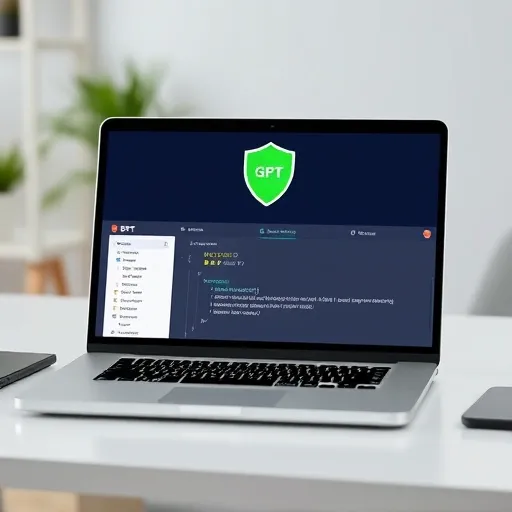
위에 소개된 방법으로도 해결이 어렵다면, 단순한 오류를 넘어선 복합적인 문제일 수 있습니다. 이럴 땐 IT 전문가의 도움을 받거나, 전문적인 시스템 점검을 고려하는 것이 현명합니다.
혼자서 GPT 보안 프로그램 충돌 오류를 해결하려다 오히려 더 큰 문제를 만드는 경우를 종종 봤습니다. 제가 여러 방법을 시도해본 결과, 기본적인 조치로 해결되지 않는 문제는 대부분 시스템 깊숙한 곳의 문제입니다. 예를 들어, 운영체제 드라이버 충돌, 레지스트리 오류, 혹은 악성코드 감염으로 인한 시스템 성능 저하 등이 있을 수 있습니다. 이런 문제들은 일반 사용자가 쉽게 접근하기 어렵고, 자칫 잘못 건드리면 PC 전체를 망가뜨릴 수도 있죠.
“많은 정보보안 전문가들은 인공지능 서비스의 활용도가 높아질수록 개인 시스템의 보안 관리와 최적화가 더욱 중요해진다고 강조합니다. 특히, 자동 업데이트되는 보안 프로그램과 AI 서비스 간의 미묘한 버전 충돌은 예측하기 어려운 문제로 이어질 수 있어 주기적인 시스템 점검이 필수적입니다.”
— 정보보안 전문가 의견, 2024
저도 예전에 원인을 알 수 없는 시스템 오류로 고생하다가, 결국 전문가의 원격 기술 지원을 받은 적이 있습니다. 시간과 비용이 들긴 하지만, 문제를 정확히 진단하고 근본적인 해결책을 제시해줘서 결국은 더 큰 손실을 막을 수 있었죠. 특히 기업 환경에서 GPT를 활용한다면, 보안 정책과 AI 서비스의 호환성을 전문적으로 검토해주는 IT 컨설팅 서비스를 이용하는 것이 장기적으로 훨씬 이득입니다. 시스템 최적화나 전문적인 악성코드 제거 솔루션 등은 전문가의 손길이 닿아야 안전하고 확실하게 해결될 수 있습니다.
두 번 다시 겪지 않을 ‘GPT 보안 충돌’, 예방이 핵심!
한번 겪고 나면 다시는 겪고 싶지 않은 GPT 보안 프로그램 충돌! 꾸준한 관리와 예방은 물론, 어떤 시스템 환경이 GPT 사용에 가장 최적화되어 있는지 미리 아는 것이 중요합니다.
최고의 해결책은 역시 예방입니다. GPT 보안 프로그램 충돌 오류를 미리 막기 위한 몇 가지 팁을 공유해드릴게요.
- 정기적인 시스템 업데이트: 운영체제, 브라우저, 보안 프로그램 모두 최신 상태를 유지하세요. 업데이트에는 버그 수정과 보안 강화 내용이 포함되어 있어 충돌 가능성을 줄여줍니다.
- 신뢰할 수 있는 보안 프로그램 사용: 검증되지 않은 무료 보안 프로그램보다는, 꾸준히 관리되고 업데이트되는 유료 또는 인지도 있는 무료 백신을 사용하는 것이 좋습니다.
- 불필요한 확장 프로그램 정리: 브라우저에 설치된 확장 프로그램 중 사용하지 않거나 의심스러운 것은 주기적으로 정리해주세요.
- 안정적인 인터넷 환경: 와이파이 연결이 불안정하다면 유선 연결을 고려하거나, 모바일 핫스팟보다는 안정적인 유선 인터넷을 사용하는 것이 좋습니다.
- 챗GPT 서버 상태 확인: 오류가 발생했을 때, OpenAI 공식 서버 상태 페이지(status.openai.com)를 먼저 확인하는 습관을 들이세요. 전 세계적인 서버 문제라면 우리 잘못이 아니니까요!
이런 예방책들을 꾸준히 실천한다면, 챗GPT를 훨씬 더 안정적이고 쾌적하게 사용할 수 있을 겁니다. 제가 수업료 낸 셈 치고 얻은 팁인데, 작은 습관이 큰 문제 해결로 이어질 수 있다는 걸 항상 명심하세요.
자주 묻는 질문(FAQ) ❓
GPT와 보안 프로그램 충돌은 왜 자주 발생하나요?
주로 보안 프로그램이 GPT 서비스의 네트워크 통신이나 특정 스크립트를 잠재적 위협으로 오인하여 차단할 때 발생합니다. 웹 브라우저 캐시나 확장 프로그램의 영향, 혹은 GPT 서버 자체의 불안정성도 원인이 될 수 있습니다.
어떤 보안 프로그램이 GPT와 궁합이 좋나요?
특정 프로그램이 ‘절대적으로 좋다’고 단정하기는 어렵습니다. 중요한 것은 보안 프로그램 설정에서 GPT 관련 도메인(chat.openai.com)을 예외 처리하고, 실시간 감시 기능이 너무 과도하게 작동하지 않도록 조절하는 것입니다. 주기적인 업데이트를 제공하는 안정적인 프로그램을 선택하는 것이 좋습니다.
오류 해결 후에도 계속 불안정하면 어떻게 해야 하나요?
단순한 문제가 아닐 수 있으므로, 전문가의 도움을 받는 것이 현명합니다. 시스템 드라이버 업데이트, 운영체제 재설치, 악성코드 정밀 검사 등 심층적인 시스템 점검이 필요할 수 있습니다. 개인 시스템 환경에 대한 맞춤형 진단이 중요합니다.
GPT 오류 해결을 위해 전문가의 도움은 꼭 필요한가요?
아닙니다, 모든 경우에 전문가의 도움이 필요한 것은 아닙니다. 앞서 제시된 새로고침, 캐시 삭제, 브라우저 변경, 보안 프로그램 설정 조정 등 기본적인 방법으로 해결되지 않을 때만 고려하는 것이 좋습니다. 복합적인 문제거나 시간적 여유가 없을 때 효율적인 선택이 될 수 있습니다.
더 이상 스트레스 받지 마세요!
이제 GPT 보안 프로그램 충돌 오류 때문에 더 이상 애태우지 않아도 됩니다. 오늘 공유해드린 단계별 해결책과 실전 팁들을 차근차근 따라 해보셨다면, 대부분의 문제는 해결되었을 겁니다. 혹시나 아직도 해결되지 않은 답답함이 남아있거나, 더 깊이 있는 시스템 진단과 맞춤형 솔루션이 필요하다고 느끼신다면, 주저하지 말고 전문가의 도움을 받는 것도 현명한 선택입니다. 여러분의 소중한 시간과 노력을 아끼는 가장 확실한 방법이 될 테니까요. 챗GPT를 활용한 작업이 늘 즐겁고 효율적이기를 바랍니다!
본 포스팅의 정보는 일반적인 참고 자료이며, 모든 개인의 특정 상황에 적용될 수 없습니다. 제시된 해결 방법들은 개인의 시스템 환경에 따라 결과가 다를 수 있으며, 특정 프로그램 충돌의 경우 전문가의 진단이 필요할 수 있습니다. IT 시스템 설정 변경 시에는 반드시 주의를 기울이시고, 중요한 데이터는 미리 백업하시기 바랍니다. 어떠한 경우에도 본 정보로 인한 직접적, 간접적 손해에 대해 작성자는 책임을 지지 않습니다.

안녕하세요, TWA입니다. 저는 SEO 전문가이자 풀스택 개발자로, 디지털 마케팅과 웹 개발 분야에서 5년 이상의 경험을 쌓아왔습니다. 검색 엔진 최적화(SEO)를 통해 비즈니스의 온라인 가시성을 극대화하고, React, Node.js, Python 등 최신 기술을 활용해 사용자 친화적인 웹 솔루션을 개발합니다. 이 블로그에서는 데이터 기반 SEO 전략, 웹 개발 튜토리얼, 그리고 디지털 트렌드에 대한 인사이트를 공유합니다.
